W13 <<
Previous Next >> W15
W14
進行robodk測試
分解步驟:
1.先開啟ipv4,之後開啟robodk,之後開啟robodk.exe(F:\robodk522_portable\bin)
2.在robodk開啟我們要的範例pick_and_place_with_python.rdk(F:\robodk522_portable\examples\pick_and_place)
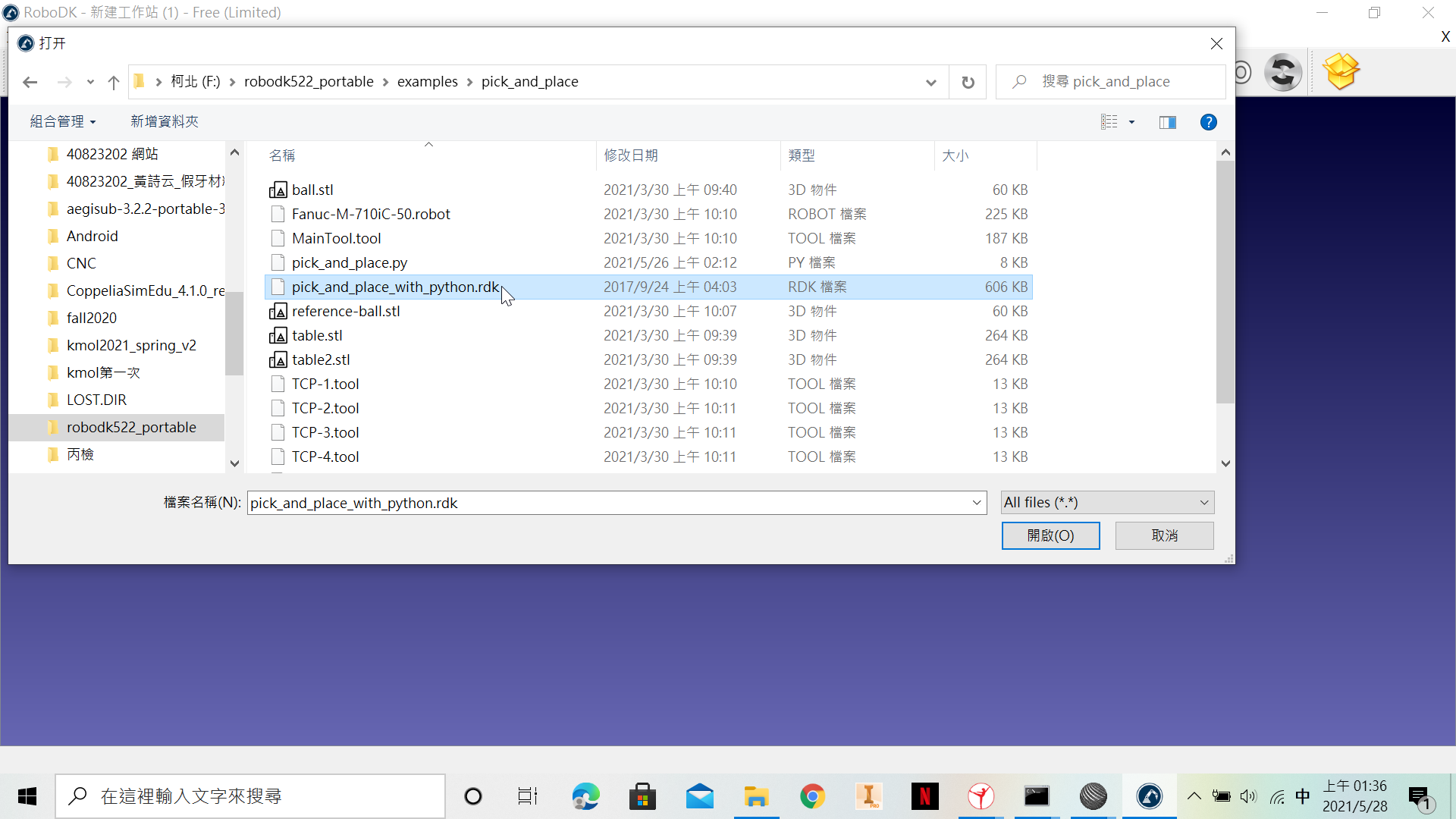
3.將pick_and_place.py(F:\robodk522_portable\examples\pick_and_place)放到編輯器裡,將改成式的第78行(先開view的line numbers)

4.將RDK = Robolink(robodk_path="改成你資料夾內到RoboDK.exe的位址"
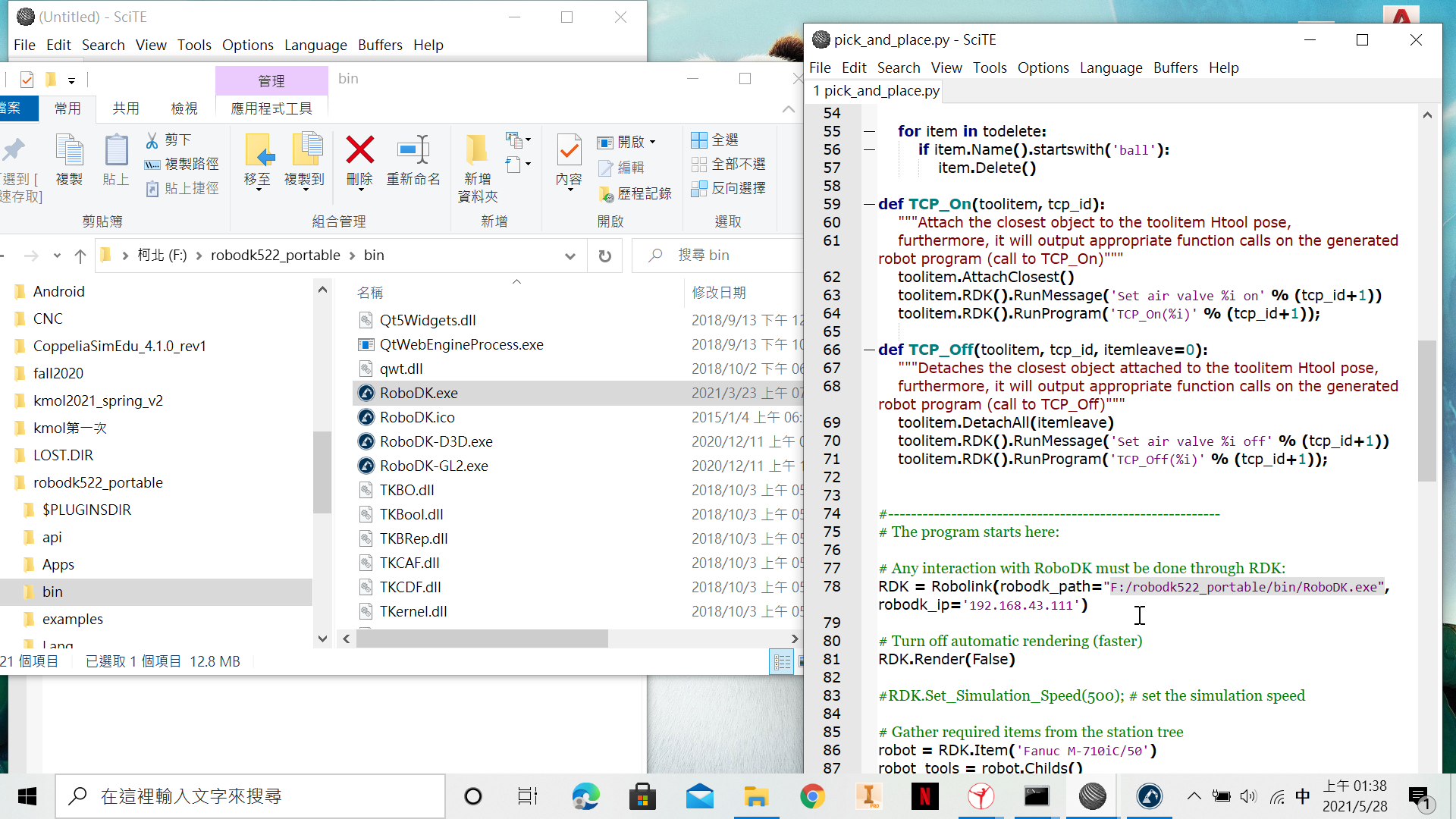
5.在roboDK裡選工具>選項>其他>點選api服務器ip,將此行ip複製到^-^
RDK = Robolink(robodk_path="改成你資料夾內到RoboDK.exe的位址", robodk_ip='^-^'),之後按go
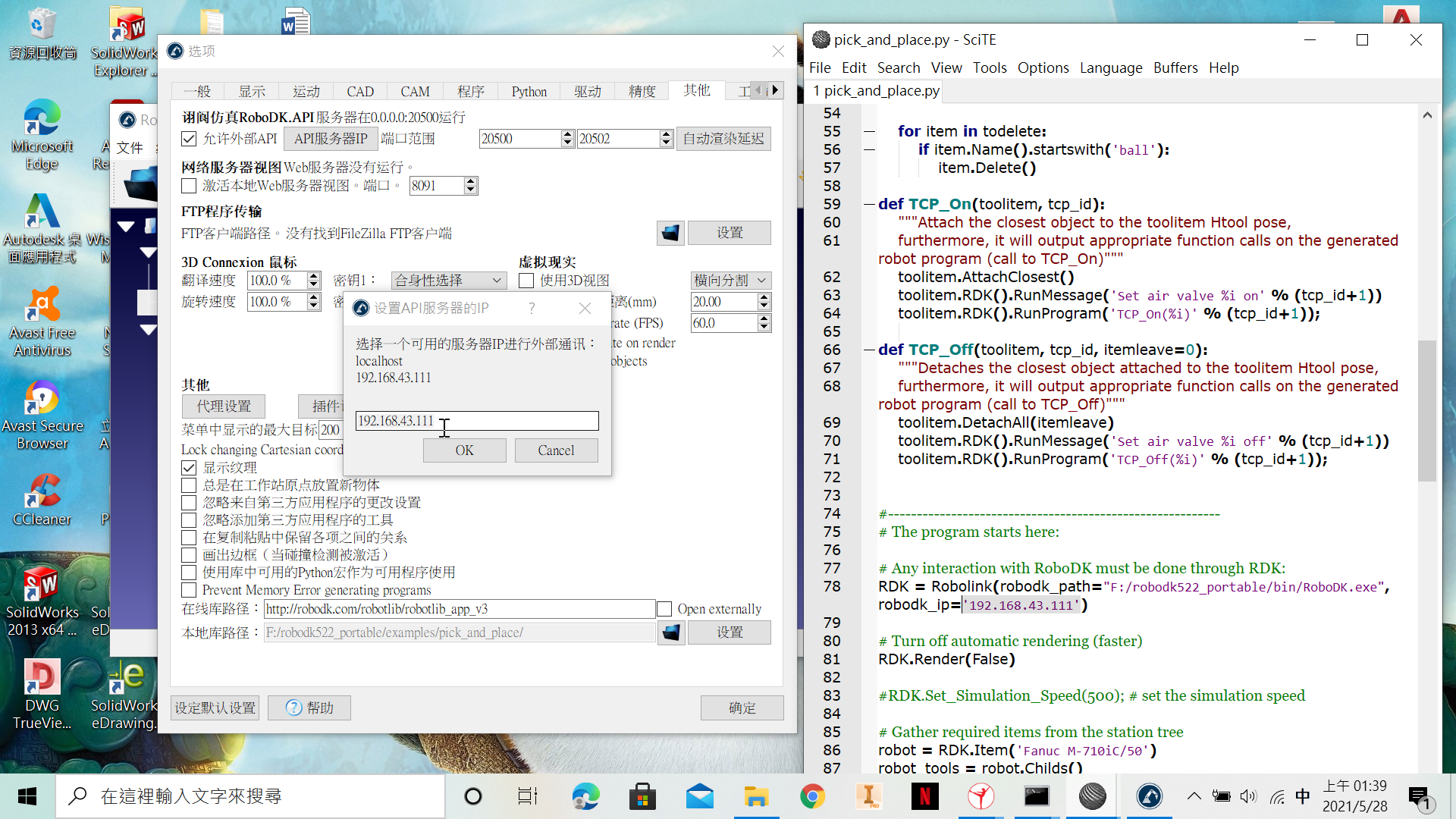
6.再來換改roboDK裡選工具>選項>python,將你電腦白窗裡跑出的用灰色框起來的那串藍色的字,放到python編輯器裡,將python解釋器改成python.exe
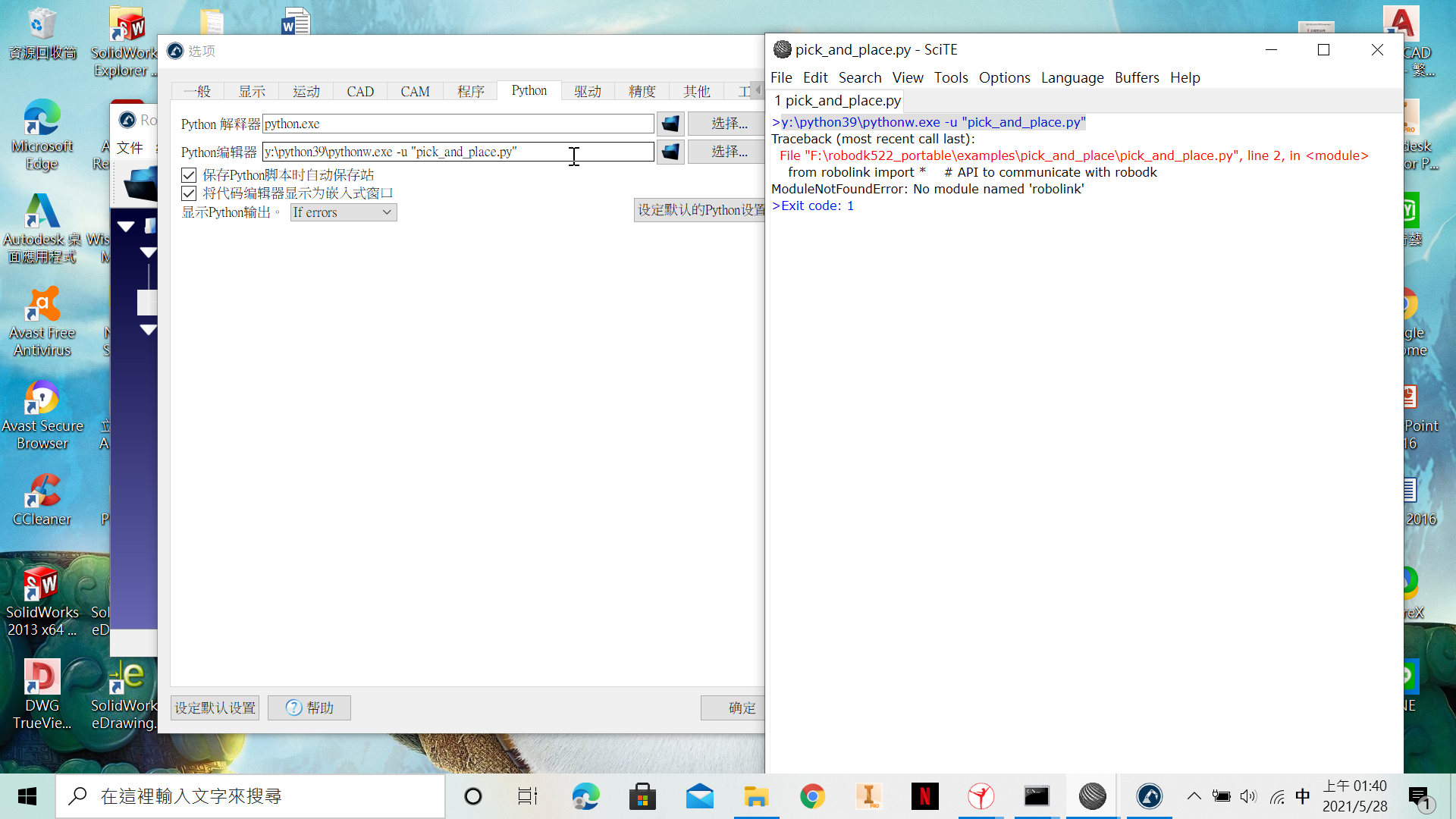
7.去白窗執行go,即可成功(如有看不懂的步驟,請查閱上面影片)
W13 <<
Previous Next >> W15